在我們的日常生活中,我們經常使用iPod拍攝各種照片,但存儲空間最終會耗盡。此時,我們需要將照片傳輸到計算機進行備份和存儲。如何將照片從 iPod touch 傳輸到電腦?在這裡,我們將為您提供八種行之有效的解決方案,可以毫無困難地將照片從iPod傳輸到計算機。無論您是 Windows 用戶還是 Mac 用戶,我們都能滿足您的需求。
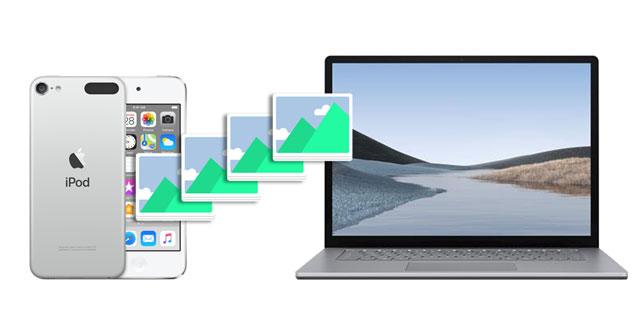
有很多方法可以將照片從 iPod 傳輸到電腦。本節主要介紹PC和 Mac 使用者通用的方法。
Coolmuster iOS Assistant 是一款功能強大的工具,只需按一下,您就可以將照片從 iPod 傳輸到電腦。它易於使用,具有快速的傳送速率,並確保照片的原始品質。除了 iPod 設備,它還支援其他iOS設備,例如 iPhone 和 iPad。(如何將照片從iPhone傳輸到計算機?)
Coolmuster iOS Assistant的亮點:
按照以下步驟使用 iOS Assistant 將舊 iPod 上的照片提取到您的電腦上:
01在您的 PC 或 Mac上安裝並執行此程式。通過USB線將iPod插入計算機,然後點擊“信任”。檢測到時,它將在主介面上顯示 iPod 資訊。

02在左側面板上選擇「照片」並預覽所有縮圖。接下來,勾選您要傳輸的圖片,然後點擊頂部的「匯出」按鈕將它們傳輸到您的PC或 Mac。

視訊教程:
如果您不想安裝軟體,可以使用 iCloud 將 iPod 照片傳輸到電腦。只需通過iCloud將iPod中的照片上傳到雲端,然後將它們下載到計算機上即可。(如何將iCloud照片下載到您的電腦上?)
但是,這種方法需要穩定的互聯網連接,並且免費存儲空間有限,因此您可能需要購買額外的空間。
以下是如何使用iCloud將圖片從iPod移動到計算機的方法:
步驟 1。確保您的 iPod 已連接到 Wi-Fi,並且已啟用 iCloud 照片圖庫。
第2步。在您的 PC 或Mac上打開 iCloud.com,然後使用您的 Apple ID 登錄。
第 3 步。選擇“照片”選項,然後找到您要下載的照片。

第 4 步。按兩下下載按鈕將照片保存到您的電腦。

如果您的 iCloud 儲存空間不足,並且您不想購買額外的空間,您可以閱讀本文以瞭解如何解決它。
iPhone說沒有足夠的iCloud存儲空間,但有嗎?在這裡找到修復方法!您還可以將 iPod 中的照片發送到電子郵件中,然後將它們下載到您的電腦上。但是,這種方法只適用於幾張照片。以下是通過電子郵件從iPod下載照片的方法:
步驟 1。在 iPod 上打開「照片」應用,然後選擇要發送的照片。
第2步。點擊「分享」按鈕,然後選擇「郵件」。

第 3 步。輸入您的電子郵件地址並發送電子郵件。
第 4 步。在您的電腦上,登錄您的電子郵件帳戶並從附件中下載照片。
您可能擁有一台 Windows PC,例如三星、戴爾、惠普等。對於 Windows 用戶來說,除了前面提到的方法外,還有一些專門針對PC量身定製的傳輸方式。
假設您的電腦運行的是 Windows 7 或更高版本。您可以免費使用 Windows 資源管理器將照片從iPod導入PC。但是,如果您有選擇地複製圖像,這將非常耗時,並且它不會通過相冊將照片從 iPod 導入到 PC。
要將照片從 iPod 傳輸到 PC:
步驟 1。使用USB數據線將iPod 插入計算機,並在出現提示時點擊“信任”。
第2步。在您的計算機上,按兩下「此電腦」>您的 iPod 名稱>「內部存儲」>“DCIM”。
第 3 步。選擇您希望複製的特定圖像,然後將它們拖放到您的電腦上。

在運行 Windows 10 或更高版本的 PC 上,“照片”應用程式將是將照片從 iPod 傳輸到計算機的便捷工具。但它可能只適用於無DRM和不受保護的圖片。
如何將照片從 iPod 導入到 PC Windows 10/11?
步驟 1。解鎖您的 iPod 並將其連接到您的 PC Windows 10/11。然後,如果詢問,請在iPod上點擊“信任”。
第2步。從「開始」功能表運行 Windows PC 上的照片應用程式,然後點擊「導入」。

第 3 步。選擇「從連接的設備」選項,然後選擇要導入的照片。
第 4 步。點擊下面的「導入 XX 專案」 按鈕開始照片遷移。
注意: 如果您 無法將 iPhone 照片傳輸到 PC,您可以閱讀本文。閱讀本文,瞭解為什麼無法 將iPhone照片導入 Mac 計算機。
在大多數 Windows 計算機上,一旦檢測到計算機上的媒體設備,“自動播放”視窗將自動顯示。當您可以通過 USB 資料線將 iPod 插入電腦時,系統會將您的 iPod 識別為可行動儲存裝置。這就是這種方法的工作原理。
請按照以下詳細步驟從舊 iPod 上獲取照片:
步驟 1。使用USB資料線將iPod連接到電腦,然後等待電腦檢測到您的設備。
第2步。如果iPod要求您信任計算機,請在iPod上選擇“信任”選項。之後,將顯示「自動播放」 視窗。
第 3 步。按兩下「自動播放」視窗中的「導入圖片和視頻」選項,然後進入DCIM資料夾。

第 4 步。選擇所需的照片並將它們複製到您的PC。
如果您有 Mac 電腦和 iPod,您可以使用以下兩種快速解決方案將 iPod 圖片同步到您的 Mac 。(如果您是 iPhone 使用者,您可以按下此處瞭解如何 將 iPhone 照片傳輸到您的 Mac 電腦。)
您可以在 Mac 上使用“照片”應用,只需幾步即可將舊 iPod 上的照片 Mac 。這是如何做到的:
步驟 1。通過USB數據線將iPod連接到 Mac 。然後,解鎖您的 iPod 並信任 iPod 上的電腦。
第2步。在您的 Mac上啟動照片應用程式。
第 3 步。選擇要傳輸到 Mac的iPod照片,然後按兩下「導入」。如果您選擇了特定照片,請按兩下「導入所選」以將這些照片從iPod傳輸到 Mac。

將照片從 iPod 傳輸到 Mac 的另一種方法是使用 AirDrop,這是運行 iOS 6 或更高版本或 macOS X 10.5 或更高版本的所有 Apple 設備上的預設檔案共用應用程式。(AirDrop卡在等待中?)
步驟如下:
步驟 1。打開 iPod 的“設置”>“常規”>“AirDrop”>選擇“僅限聯繫人”或“所有人”以使其可被您的 Mac發現。

第2步。在 Mac >上運行Finder,點擊「開始」>「AirDrop」>選擇」允許我被發現「選項>啟用」僅限聯繫人「或」所有人」。

第 3 步。在iPod上打開「照片」應用程式,選擇要共用的圖像,然後點擊「共用」圖示。
第 4 步。選擇您 Mac姓名>,然後點擊「發送」。然後,在您的 Mac 上按兩下接受“以將圖像文件下載到您的 Mac。

如您所見,很容易將照片從iPod傳輸到計算機PC或Mac。Coolmuster iOS Assistant是從舊 iPod 上獲取照片的一次性選項,因為它適用於 PC 和 Mac。此外,它還使您能夠預覽所有 iPod 照片並一鍵選擇要傳輸的所需圖像。當然,其他方法也適用於將照片從iPod同步到計算機。您可以相應地選擇它們。
如果您覺得這篇文章有説明,請與更多朋友分享。謝謝!
相關文章:





